Come bloccare e proteggere app specifiche su Android
Varie / / February 08, 2022

Odio l'idea di
bloccando il mio telefono Android
usando una spilla o una combinazione di motivi. Diventa molto irritante a volte quando il telefono ti chiede la password anche quando devi eseguire alcune operazioni di base.
Ci sono solo poche app su Android come galleria, posta, messaggistica, ecc. quello detenere dati sensibili e privati a cui prestare attenzione. Non pensi che bloccare queste app sensibili sarebbe meglio che bloccare il telefono usando la password?
Se sei d'accordo con me qui, lascia che ti mostri come puoi proteggere singole app su Android utilizzando una password (pin o sequenza).
Configurazione di Smart App Protector
Protezione app intelligente è un software gratuito per Android che può aiutarti a bloccare app specifiche su Android. Per iniziare, scarica e installa l'applicazione principale Smart App Protector dal mercato e avviala. Quando esegui l'applicazione per la prima volta, ti verrà chiesto di installare l'applicazione di supporto Smart App Protector dal mercato. Questa applicazione garantirà che i principali servizi dell'app non vengano uccisi utilizzando alcun killer di app di terze parti per Android.
La password predefinita dell'applicazione è 7777 ma è possibile modificarla utilizzando le impostazioni dell'app. Se vuoi cambiare il tipo di password da pin a pattern, puoi farlo anche sotto il Impostazioni password e sequenza. E dopo aver configurato le impostazioni di sicurezza, è il momento di aggiungere l'applicazione all'elenco protetto.
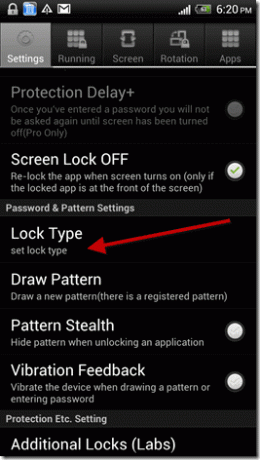
Per proteggere un'app tramite password, apri la scheda In esecuzione sull'app e tocca il pulsante Aggiungi. Ora seleziona tutte le app che desideri proteggere dall'elenco a comparsa e tocca Pulsante Aggiungi.

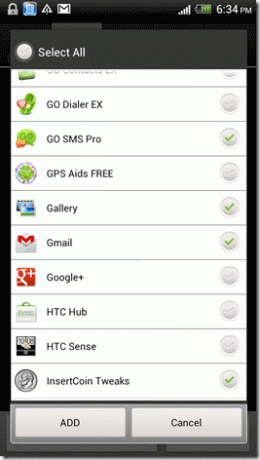
Questo è tutto, ora puoi chiudere l'app. D'ora in poi ogni volta che proverai ad aprire queste app protette direttamente o utilizzando altre app (per esempio, quando condividi un file) dovrai fornire la password corretta per farti strada attraverso.

Reimpostazione della password
Se desideri impostare la reimpostazione della password nel caso in cui dimentichi la password, seleziona l'opzione Blocca l'inizializzazione dal menu delle impostazioni dell'app. Ora puoi selezionare il tipo di autenticazione che desideri avere nel caso in cui dimentichi la password.
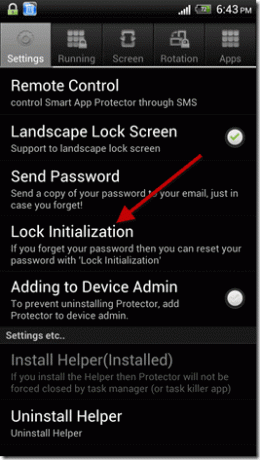
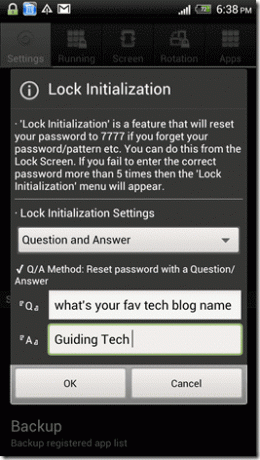
In futuro, se dimentichi la password e inserisci la password errata per più di cinque volte, la funzione di inizializzazione del blocco apparirà automaticamente per te. Ti chiederà quindi la domanda di sicurezza che hai configurato nell'app. Dopo aver fornito la risposta corretta, la password verrà ripristinata al valore predefinito che è 7777 e puoi configurarne una nuova dall'app.


L'app offre varie altre funzionalità che puoi esplorare e provare. Spero sia utile.
Ultimo aggiornamento il 03 febbraio 2022
L'articolo sopra può contenere link di affiliazione che aiutano a supportare Guiding Tech. Tuttavia, non pregiudica la nostra integrità editoriale. Il contenuto rimane imparziale e autentico.



